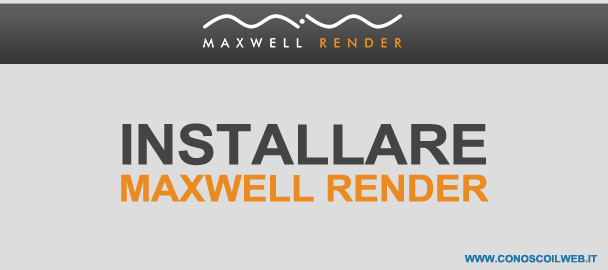
Se hai già letto l’articolo dove spiego cos’è e cosa fa Maxwell Render e hai deciso che vuoi installare Maxwell sul tuo PC, ti trovi nel posto giusto, perché di seguito ti mostrerò passo per passo anche grazie all’aiuto di immagini come installare Maxwell su Google SketchUp.
Ti ricordo che per questo programma ci sono 2 versioni, Premium e Free, noi utilizzeremo la seconda, cosi potrai creare i tuoi modelli 3D e realizzare dei rendering finali di livello quasi professionale completamente gratis!
Installare Maxwell Render su SketchUp
Ok, partiamo con la spiegazione, la prima cosa che devi fare per installare Maxwell è collegarti all’area dei download tramite questa pagina web: Maxwell Render.
Qui trovi una comparazione dei due prodotti offerti, gratuito e a pagamento, più in basso trovi invece la possibilità di scegliere per che sistema operativo scaricarlo, infatti questo software è disponibile sia per Mac che per Windows. Ti basterà quindi selezionare nella prima colonna per che piattaforma scaricare e installare Maxwell, selezionarlo dal menu a tendina e cliccare su Download.
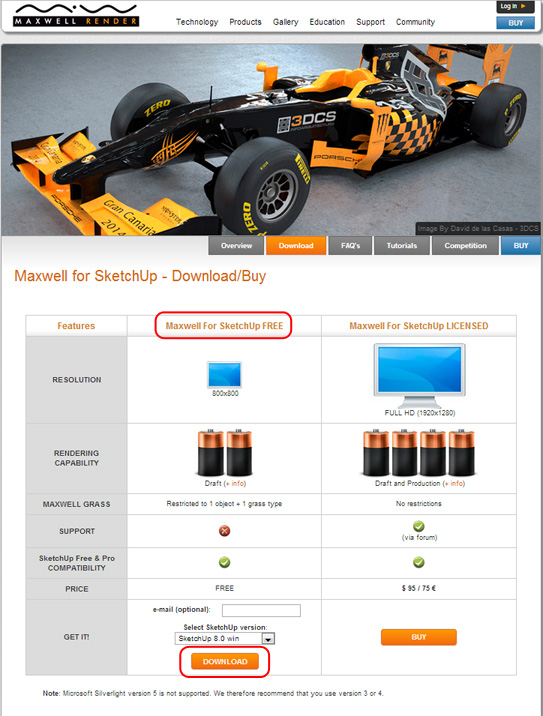
Attenzione, ricordati di chiudere Google SketchUp mentre devi installare Maxwell.
Per rimanere sempre aggiornato sui prossimi articoli in uscita su Conoscoilweb.it fai click su Mi Piace in alto a destra di questo sito e diventa un nostro Fan!
Il file che scaricherai sarà uno ZIP più o meno di 25 Mb, scompattalo e quindi apri la cartella appena scompattata, ora entra nella sotto cartella Setup, dopodiché fai click con il tasto destro del mouse sopra al file Setup.exe e scegli Esegui come amministratore.

A questo punto si avvierà il programma di installazione, portalo avanti fino alla fine e dove ti chiede in che directory installarlo scegli C:\Program Files (x86)\Google\Google SketchUp 8. Una volta conclusa l’installazione, la prossima volta che aprirai SketchUp ti comparirà la barra degli strumenti di Maxwell inglobata perfettamente nel programma, vicino agli strumenti di SketchUp.
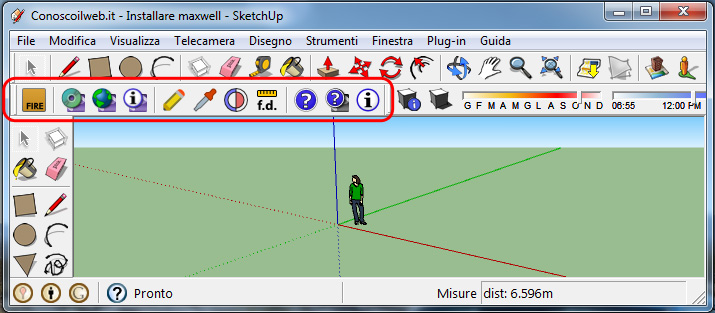
Complimenti, hai appena finito di installare Maxwell Render all’interno di Google Sketchup!
Per qualsiasi informazione o curiosità usa pure i commenti sottostanti.
Diventa fan di Conoscoilweb.it per rimanere sempre aggiornato sugli articoli in uscita!
Buon proseguimento!
Michele.

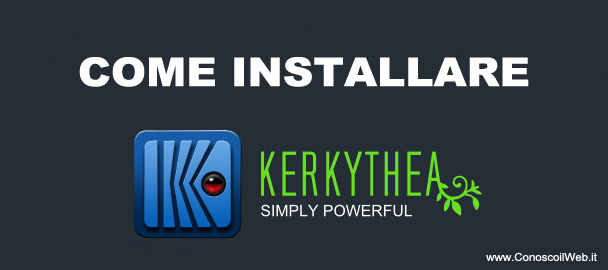
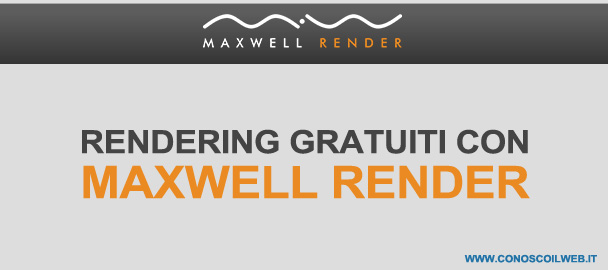

































Un Commento
cristian
molto chiaro e intuitivo
complimenti